Obs: I nästa ämne du kommer att läsa kommer du att lära dig om: Hur man lägger till enkla och nedladdningsbara länkar i WordPress
Visste du att WordPress inte har någon VD eller ägare? Den utgör också en miljardekonomi och är äldre än både Twitter och Facebook. WordPress har totalt 60 miljoner av 500 miljoner bloggwebbplatser. Ok, nu är det bara att kolla fakta, ha tålamod med mig för att lära dig hur man lägger till enkla och nedladdningsbara länkar i WordPress.
Om du är en WordPress-bloggare, så finns det en lista över saker du gör när du bloggar i WordPress-redigeraren. Du kan ändra typsnitt, lägga till anpassade CSS-länkar, du kan bifoga bilder, till och med bildgallerier. Sedan i WordPress finns det SEO- och läsbarhetsplugins du kan lägga till. Faktum är att det finns över 50 000 WordPress-plugins.
Den viktigaste egenskapen hos en bra WordPress-blogg/webbplats är bakåtlänkar. “Backlink” är ett av de mest använda orden i världen av sökmotoroptimering (SEO). När en webbplats länkar till någon annan sida kallas det bakåtlänk. Tidigare var bakåtlänkar huvudmåttet för att rangordna en webbplats. Bakåtlänkar hjälper dig att få bättre sökmotorranking. Ju fler sidor som har en bakåtlänk till din webbplats, desto högre är den i Googles rankningsvy.
Låt oss gå direkt till saken. Hur lägger du till länkar och nedladdningsbara länkar till dina WordPress-inlägg?
Hur man lägger till enkla och nedladdningsbara länkar i WordPress
Steg för steg instruktioner
Skriv ditt inlägg i WordPress-redigeraren.
För att lägga till länkar till webbplatser
1. Klicka på bifogad länk högst upp.
2. Klicka på inställningsikonen 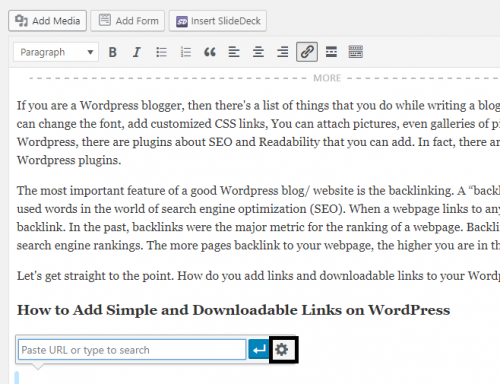
3. Välj länken du vill bifoga.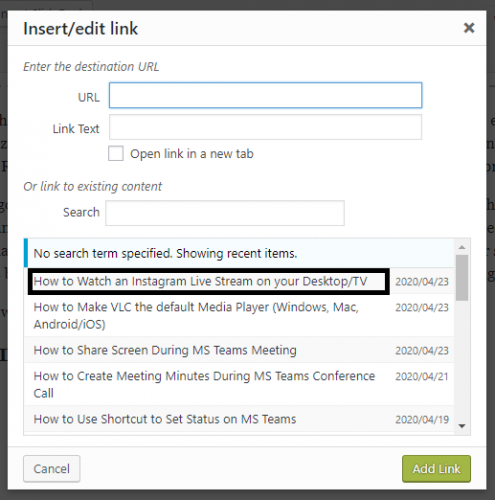
4. Om du vill att användaren ska klicka på länken och du vill att länken ska öppnas i en ny flik, klicka LÄNK ÖPPNA LÄNK PÅ NY FLIK. Klicka nu på länken Mer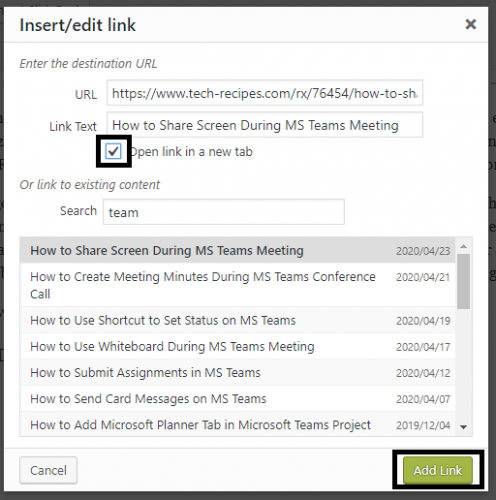
För fler nedladdningsbara länkar
1. Klicka på “Lägg till media.”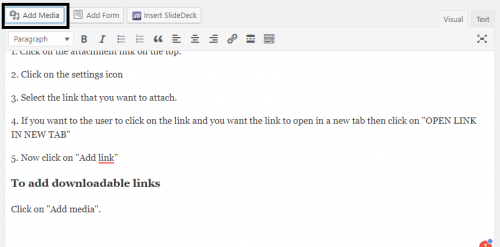
2. Tryck på “Ladda upp filer”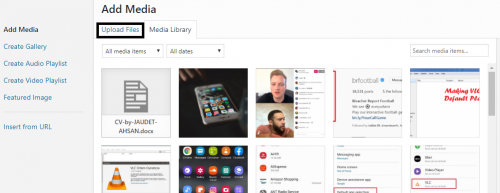
3. Klicka på “Välj fil”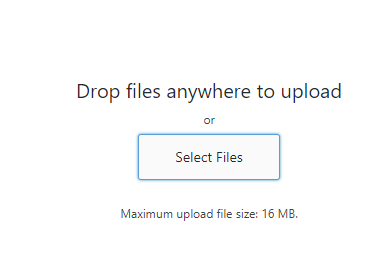
4. Klicka på “länk till”, “mediafil”. Presiona “Post”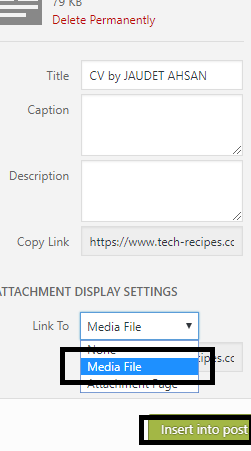
Det är alla.
Kolla in dessa tekniska WordPress-recept.
Hur man återställer en WORDPRESS-publikation om du av misstag trycker på Uppdatera
Hur man ändrar WordPress bloggadress
WordPress: Hur du återställer din webbplats från säkerhetskopia
En nybörjarguide till WordPress-värdalternativ
